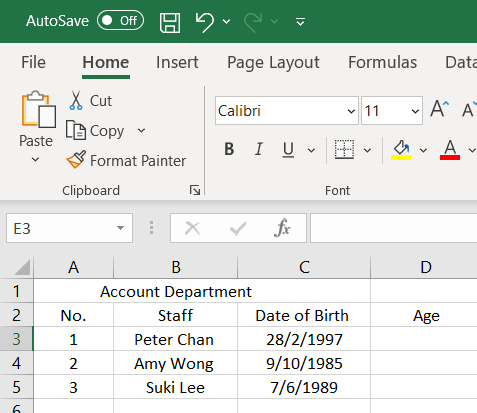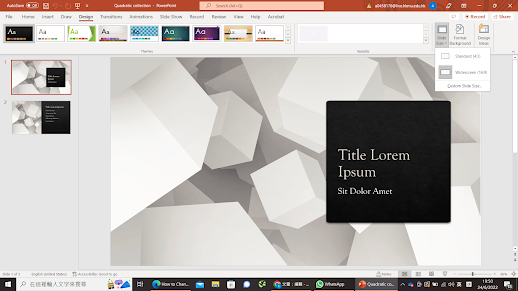用EXCEL Formula 函數 HOUR MINUTE SECOND 輕鬆計出時薪制員工工作時數,方便計算工資

用EXCEL Formula 函數 HOUR MINUTE SECOND 輕鬆計出時薪制員工工作時數,方便計算工資 假設公司有時薪制員工, 每天上班下班不定時,如何有效計出工作時數? * 假設午飯時間一小時,不計在工資之內。 如上圖, 假設要計算員工的工作小時,在D5 打入=HOUR($C5-$B5-"1:00") "1:00" 就是減去午飯時間一小時的意思。 如上圖, 假設要計算員工的工作分鐘,在D5 打入=MINUTE($C5-$B5-"1:00") 如上圖, 假設要計算員工的工作分鐘,在D5 打入=SECOND($C5-$B5-"1:00") 再用箭咀在方格右下方各下拉,可輕易得出工作時數 (已經自動減去了午飯時間一小時了) 再用SUM 加總, 就可清楚計算工作時數。